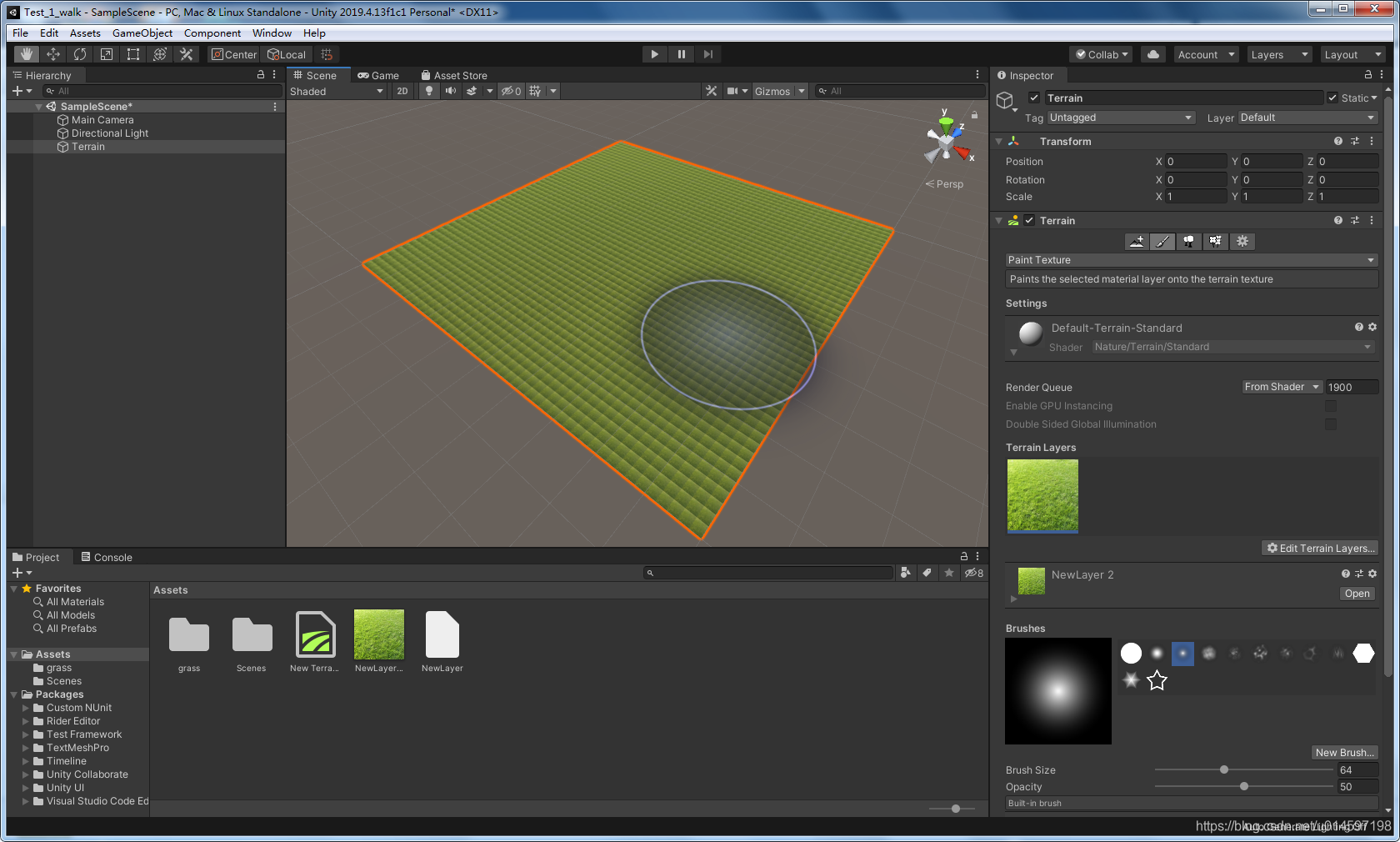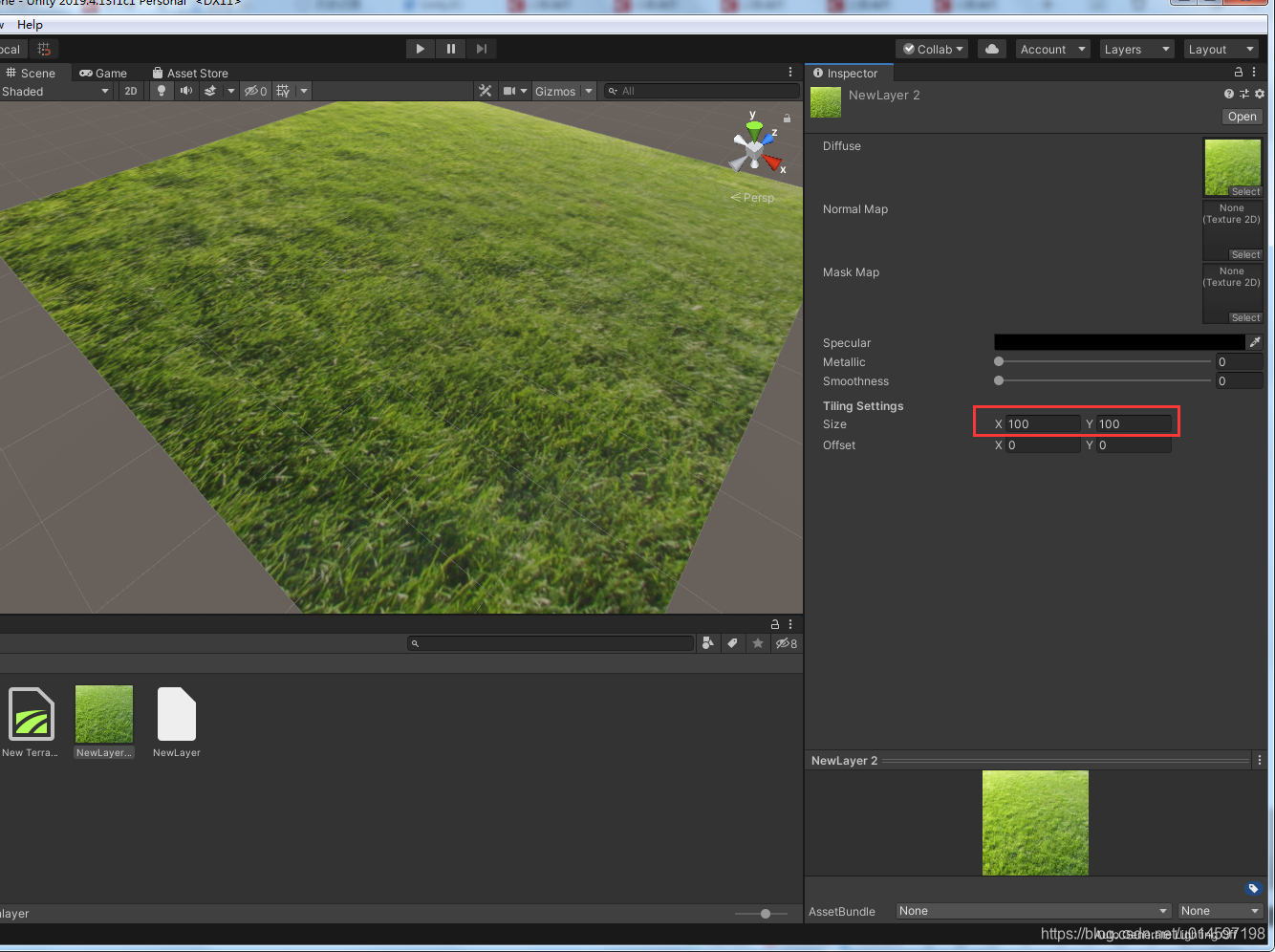【Unity】建片草地 |
您所在的位置:网站首页 › 简易草地怎么画 › 【Unity】建片草地 |
【Unity】建片草地
|
文章目录
1、简述2、创建2.1、创建项目2.2、进入开发窗体
3、建个地面3.1、新建地面3.2、调整地面大小3.3、添加草地3.3.1、初识Unity图片资源3.3.2、添加图片资源3.3.3、修改图片在场景中大小
1、简述
前一章我们已经学会 下载安装 了,接下来和我一起一步一步开始操作,做第一个实例吧~ 2、创建 2.1、创建项目第一步打开Hub,点击新建项目。然后选择合适的项目和项目位置(如图),然后点击创建(搭建过程要拷贝比较多的文件和库,稍微要等上一小会儿)
第一步成功后,我们进入到开发窗体模块~
要想人物在地图上行走,首先要有一个地面~ 3.1、新建地面只需要如图操作即可
点击设置,调整大小。为了方便,先调整成100*100的吧~
添加草地素材前,我们先学一下,既然要添加草地,肯定是添加图片或者资源包之类的。在Unity中,图片一般可以分为两种:贴图(Texture)和精灵(Sprite)。我们可以简单的理解为3D(模型使用的)图片和2D(UI使用的)图片。在可以直接选择Texture Type去更改你的导入方式。 我们要添加地面,很显然是2D的,那我们就开始创建一个Texture吧~
草地图片是我在网上随便搜集的一些jpg图片格式的图片,读者也可以随便找一下,把资源放在这个路径~
添加好后如图 添加好后,一般没有完美的。由于Unity默认的图片尺寸比较小,所以感觉很密集,显得不是那么真实自然。所以我们稍微调整一下图片在资源中的大小吧~ 点击草地图层旁边的 open ,并设置它的大小。为了方便我设置为地皮的大小,这样我们的草地就基本创建完了
|
【本文地址】
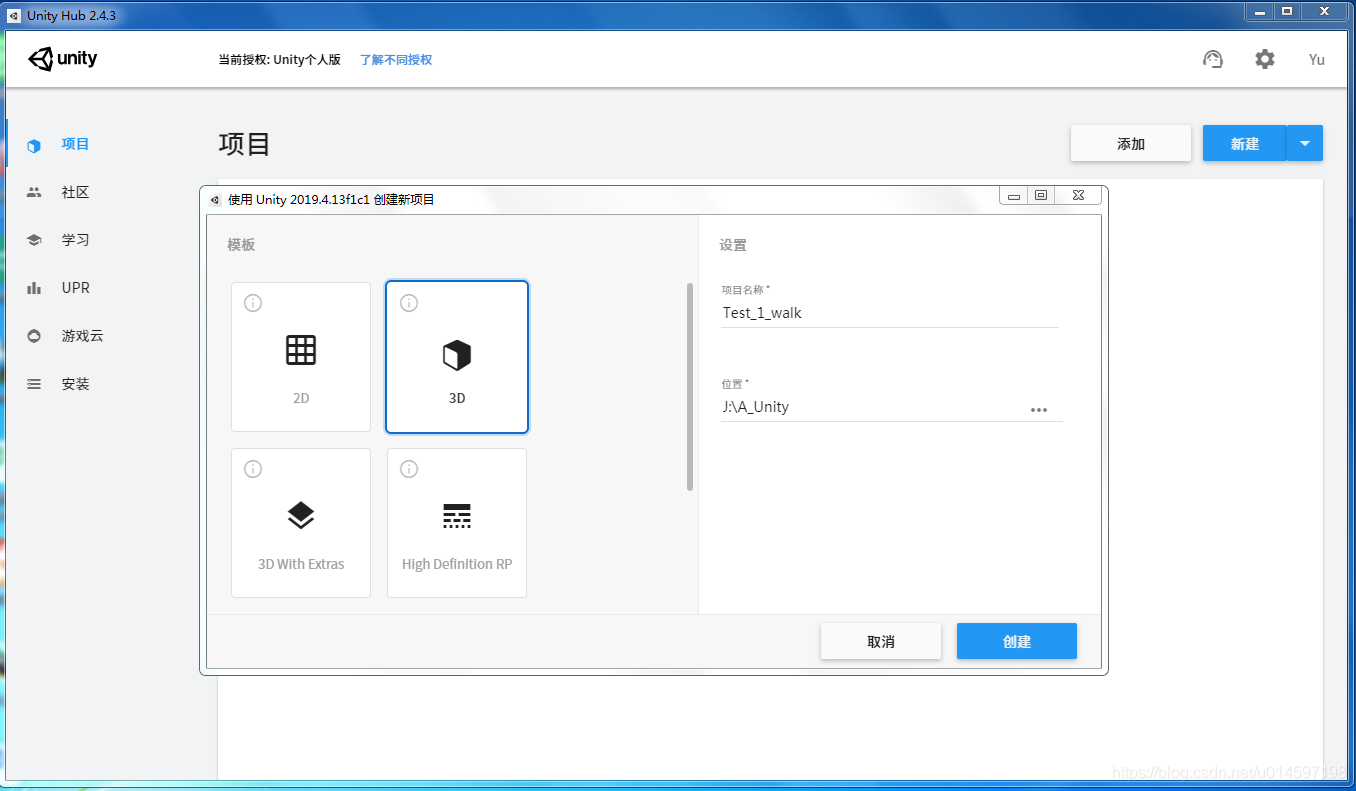
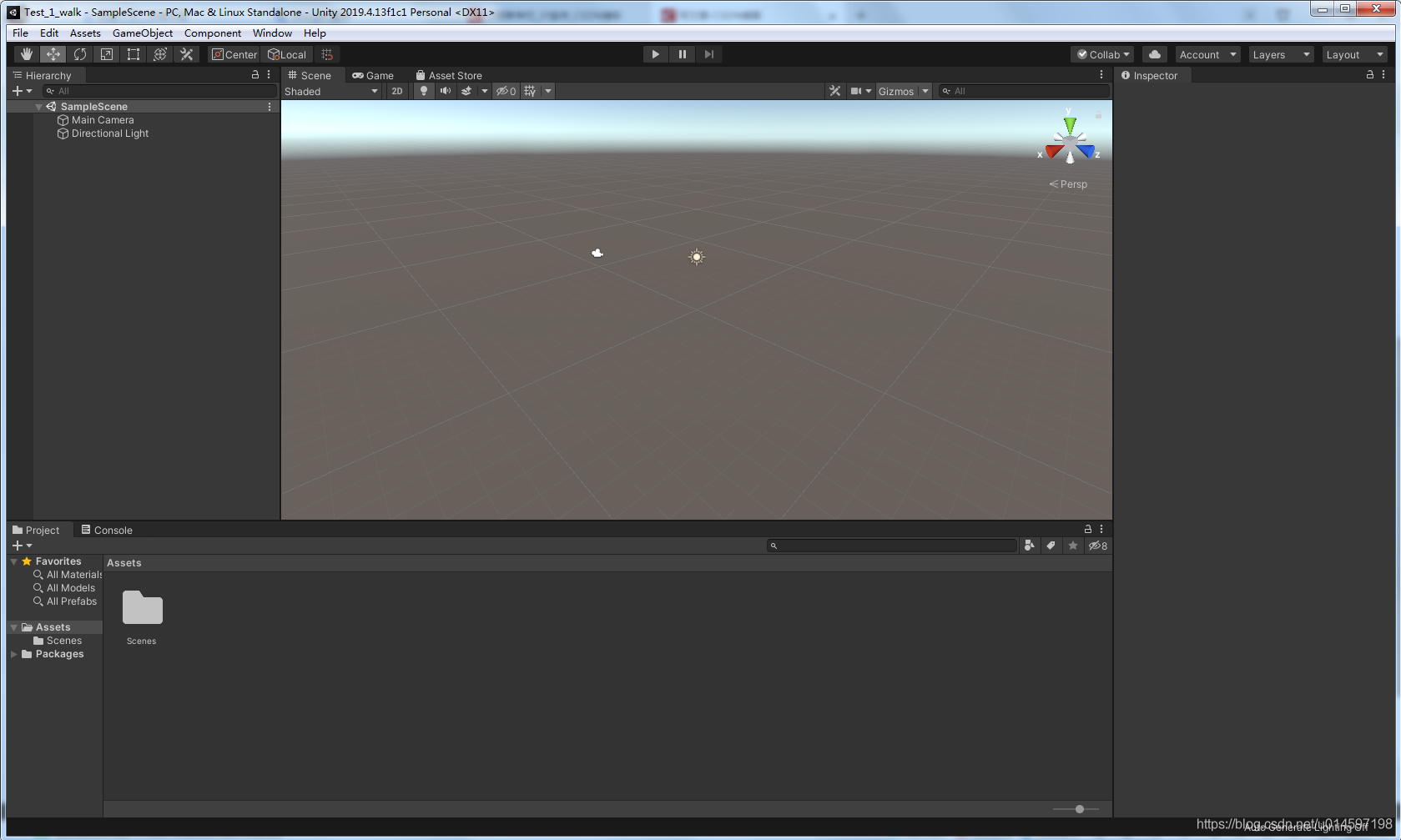
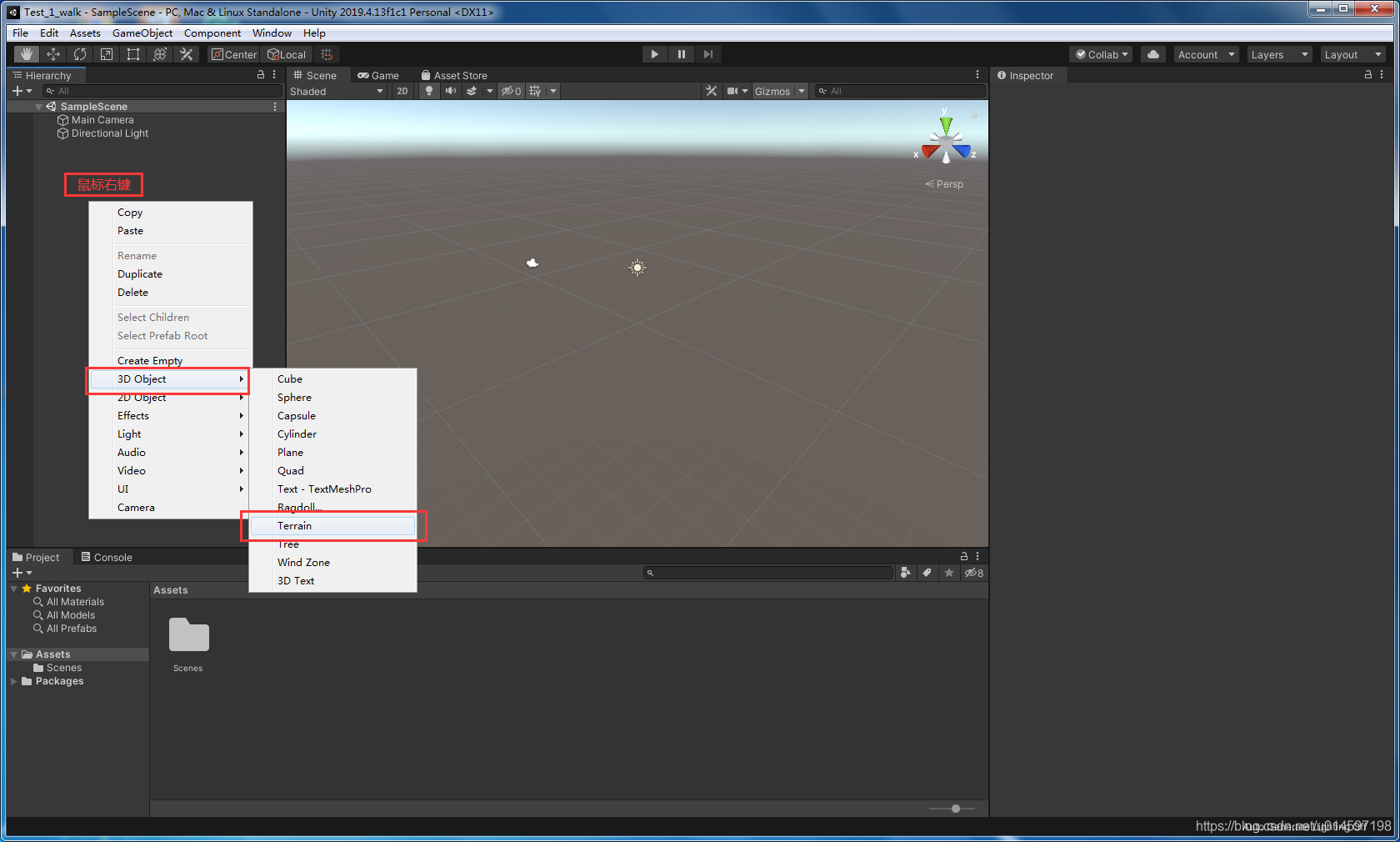

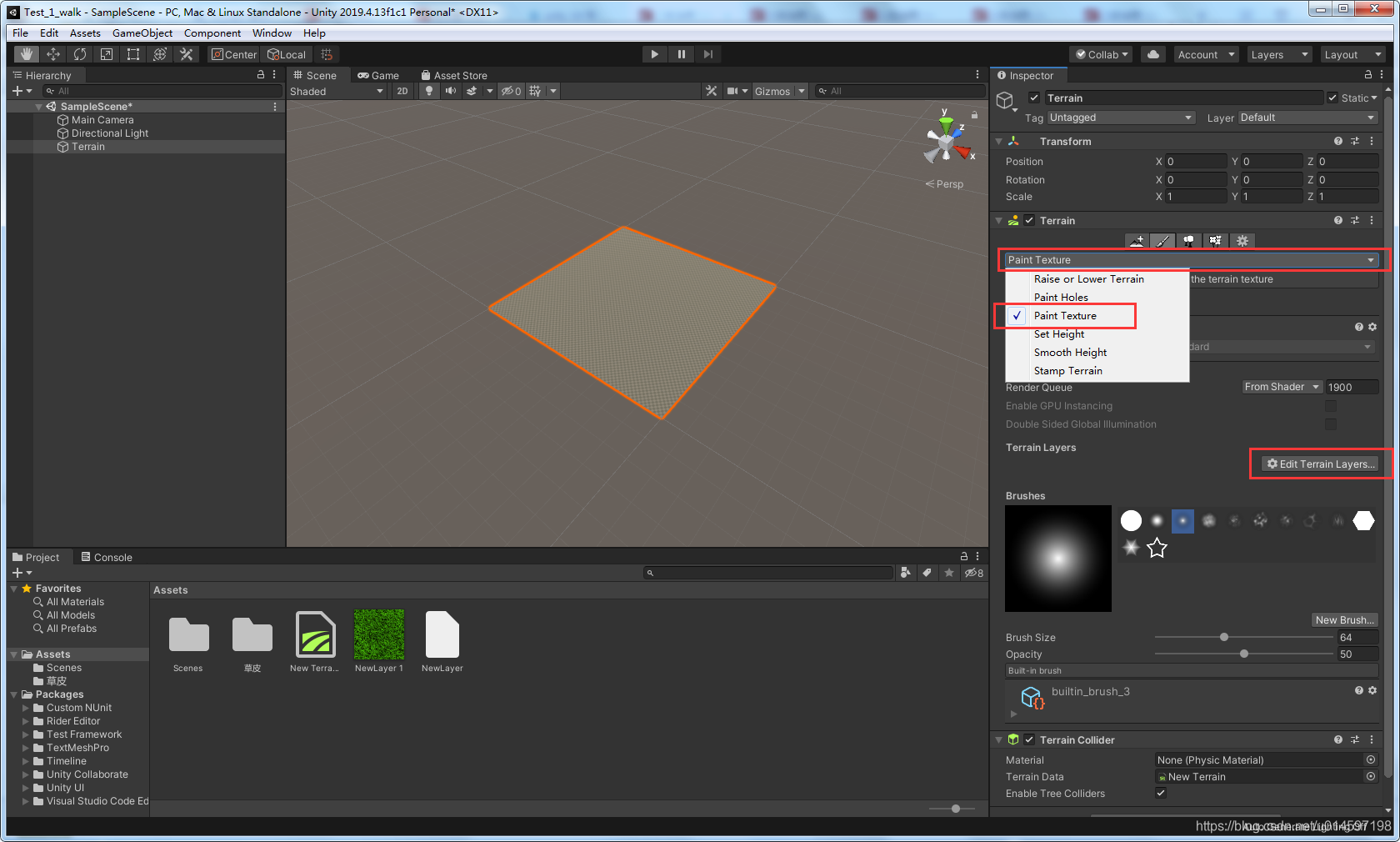
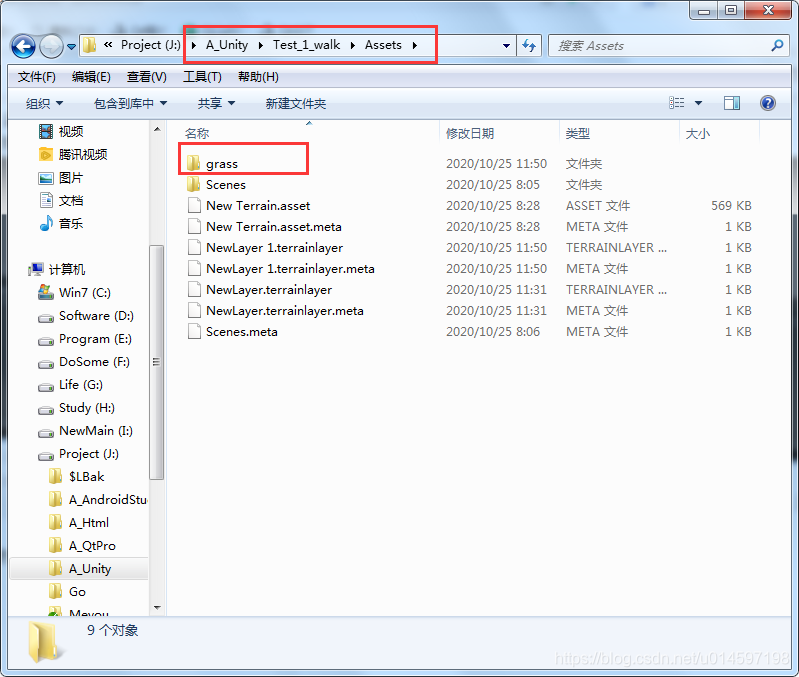 先创建一个草地皮层 Layer
先创建一个草地皮层 Layer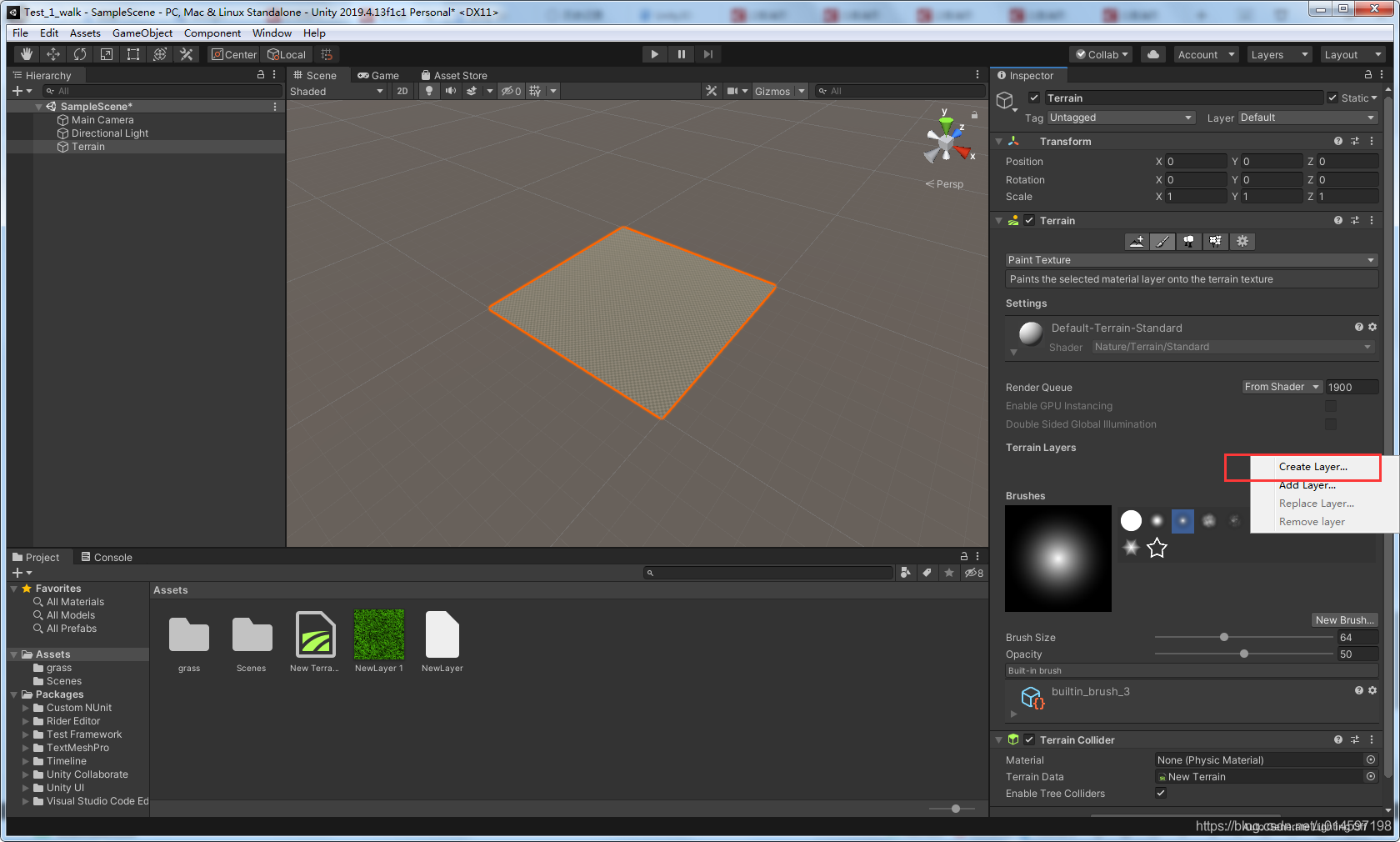 然后选择一个你的草地图片
然后选择一个你的草地图片